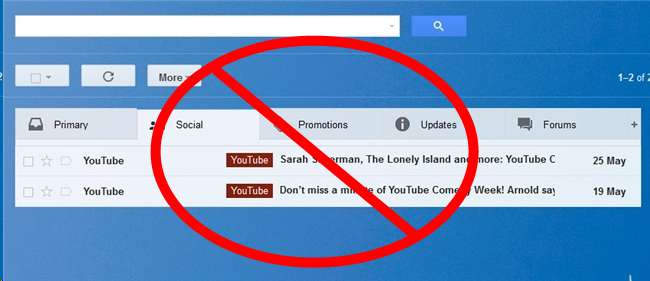
Az e-mail beérkező üzenetek trükkjei folyamatosan megjelennek. Először a Google vezette be a Fontos leveleket, és most már használja kategória fülek . A Dropbox megvásárolta a Postafiókot, amely a beérkező leveleket több tennivaló listává alakítja. A Microsoft Outlook.com-nak van egy Sweep funkció ez automatikusan megtisztítja a beérkező leveleket.
Mindezek megkísérlik kezelni az Ön e-mail postafiókját. Ezek a trükkök soha nem olyan okosak, mint te magad, így sokkal okosabbá teheted e-mailjeidet egy aktívabb szerepvállalással.
Itt fogjuk használni a Gmailt, de az elveknek minden e-mail kliens esetében hasonlóaknak kell lenniük.
Használjon klasszikus Beérkező leveleket
Először is megszabadulunk minden olyan trükkös postaládától, amelyet a Gmail ma használ. Ezek a postaládák soha nem teszik teljesen megfelelővé a kategóriákat és a prioritásokat. Arra kényszerítik, hogy minden e-mailt átnézzen, hogy ne maradjon le semmiről, és arra ösztönzik, hogy továbbra is kapjon spam nélküli haszontalan e-maileket a szőnyeg alá söpörve.
Ha klasszikusabb postaládát szeretne használni a Gmailben, kattintson a fogaskerék ikonra, és válassza a Beállítások lehetőséget. Kattintson a Beérkező levelek fülre, kattintson a Bejövő üzenetek típusa mezőre, és válassza először az Olvasatlan lehetőséget. Az összes fül és prioritási lehetőség eltűnik.

Iratkozzon le az olyan e-mailekről, amelyek nem érdekelnek
Ha a füles kategóriák és prioritások le vannak tiltva, akkor az összes e-mail egy nagy halomba lesz rendezve. Azok a haszontalan közösségi hálózati értesítési e-mailek és hírlevelek, amelyek nem érdekelnek, a postaládájába kerülnek, a tényleges fontos e-mailekkel együtt.
Ez jó - ahelyett, hogy csak e-maileket söpörne be, amelyeket nem szeretne látni a szőnyeg alatt, meg kell akadályoznia, hogy teljesen megérkezzenek.
Vegye figyelembe, hogy milyen típusú e-maileket nem szeretne látni. A haszontalan e-mailek általános típusai a Facebook és a Google+ értesítések, a promóciós e-mailek és a hírlevelek, amelyekre esetleg akaratlanul is regisztráltál. Amikor olyan e-mail érkezik, amelyet nem szeretne látni, nyissa meg, és használja a Leiratkozás linket - ezeket általában az e-mail legalsó részén találja meg - az e-mail leiratkozásához és a jövőbeni megakadályozásához.
(Ne feledje, hogy nem szabad használni a Leiratkozás linket, ha az e-mail valójában spam, mivel a spammer ezt jelként fogja felfogni, ha valaki elolvassa az e-mailt, és még több spamet küld Önnek. Kattintson a Spam gombra, ha ez egy igazi spam e-mail. és kattintson a Leiratkozás gombra, ha ez legitim szervezet.)

Persze, valójában a leiratkozás egy kicsit előrébb jár, de hosszú távon sokkal kezelhetőbbé teszi az e-mailt. Amikor olyan e-mail érkezik, amely nem érdekel, használja a Leiratkozás linket, és azonnal akadályozza meg a jövőbeni e-mailek érkezését.
Haszontalan e-maileket küldhet, amelyekről nem lehet leiratkozni a kukába
Az amerikai törvények (konkrétan a CAN-SPAM törvény) szerint valójában törvénytelen, ha egy vállalat nem ad leiratkozási linket e-mailjeiben, így Ön leiratkozhat a jövőbeni e-mailekről. Néhány vállalat azonban vagy nem kapta meg a jegyzetet, vagy nem érdekli őket. Ahelyett, hogy jogi lépéseket tenne az e-mail listájukról való kilépés érdekében, egyszerűen létrehozhat egy szűrőt, amely az összes jövőbeli e-mailt elküldi tőlük a kukába, ahol nem kell látnia őket.
Ha egy ilyen e-maillel foglalkozik a Gmailben, nyissa meg azt, kattintson a További linkre, és válassza az ilyen üzenetek szűrése lehetőséget. Állítsa be a szűrőt az e-mailek blokkolásához - például, ha soha nem törődik azzal, hogy más e-maileket kapjon ettől a feladótól, akkor az e-mail címe alapján szűrhet. A szűrővel küldje el az összes ilyen e-mailt a kukába.
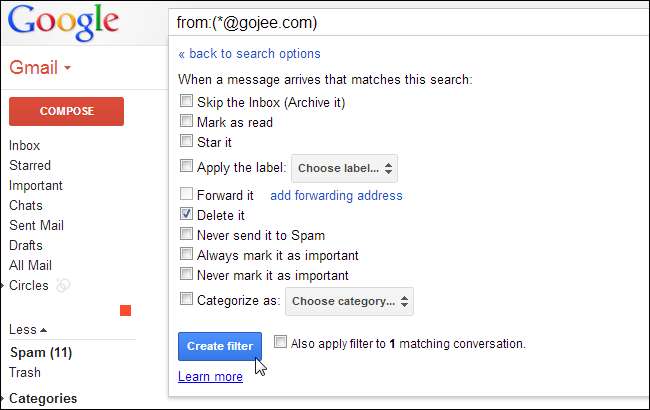
Automatikusan archiválja azokat az e-maileket, amelyeket nem szeretne látni
Néhány e-mail fontos, de nem biztos, hogy szeretné őket látni. Például az online áruházak minden alkalommal megerősítő nyugtát küldhetnek Önnek, amikor valamit vásárol tőlük. Jó, ha vannak ilyen nyugták csak arra az esetre, ha szüksége lenne rájuk, de ha gyakran vásárol termékeket, és soha nem szeretne ilyen e-maileket látni, akkor érdemes megakadályoznia, hogy eleve elérjék a beérkező leveleket.
Ez sokféle e-mailre vonatkozik - például a PayPal minden alkalommal, amikor pénzt vesz fel, e-mailt küld Önnek „Pénzt utalunk a bankjára”. Előfordulhat, hogy ezt az e-mailt kívánja nyilvántartásba venni, de nem szeretné, ha a beérkező levelek mappájában látná.
ÖSSZEFÜGGŐ: A Gmail speciális keresési funkcióinak használata és szűrők létrehozása
Ha az ilyen e-maileket automatikusan archiválja, amint beérkeznek, akkor ezt a folyamatot autopilotra helyezheti. Csak nyisson meg egy ilyen e-mailt, kattintson a Tovább gombra a Gmailben, és válassza az ehhez hasonló üzenetek szűrését. Hangolja be a szűrőt felfogni a fogni kívánt e-maileket - valószínűleg a Tárgy alapján, ha mindig ugyanaz. Mondja meg a Gmailnek, hogy automatikusan archiválja az e-maileket, és jelölje őket olvasottként, hogy ne zavarjanak.
Azt is megteheti, hogy a Gmail automatikusan címkét alkalmazzon rájuk, például „Automatikusan archiválva” vagy egy konkrétabb címkét. Ez lehetővé teszi, hogy a jövőben gyorsan megtalálhassa az e-maileket, ha valóban szüksége van rájuk.
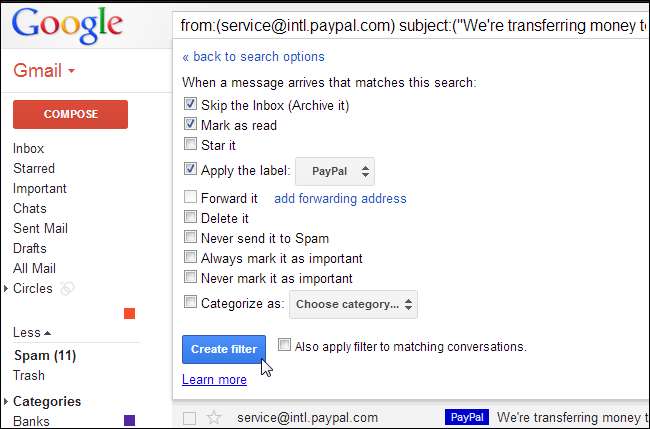
Állítsa be az automatikus címkéket
Ha követte ezt a folyamatot, akkor képesnek kellett lennie a beérkező e-mailek mennyiségének csökkentésére. Most segítünk az Ön számára fontos e-mailek rendezésében.
Ez a rész nem kötelező, de segíthet, ha sok e-mailt kap - különösen különböző célokra. Például lehet több Gmail-fiókot egy postaládába egyesített és minden személyes és munkahelyi e-mailt ugyanazon a helyen talál.
Próbáljon olyan szűrőket létrehozni, amelyek a beérkező e-maileket automatikusan meghatározott címkékbe rendezik. Például megkaphatja a banktól kapott e-maileket, hogy automatikusan kapjanak „Bank” címkét. Lehet, hogy a személyes e-mailek kapnak „Személyes” címkét, a munkahelyi e-mailek pedig „Munka” címkét. A megvásárolt termékek nyugtái „Nyugták” címkét kaphatnak. Ezt a részt nem kell manuálisan elvégeznie - csak be kell állítania a Gmailt, így az e-maileket automatikusan kategóriákba rendezi.
Színkódolja ezeket a címkéket, így az e-mail kliens automatikusan kategorizálja az e-maileket, és egy pillanat alatt megmutatja, honnan származnak. Ha címkét szeretne színkódolni a Gmailben, kattintson a bal oldali ablaktábla színmezőjére, és válasszon ki egy új színt.
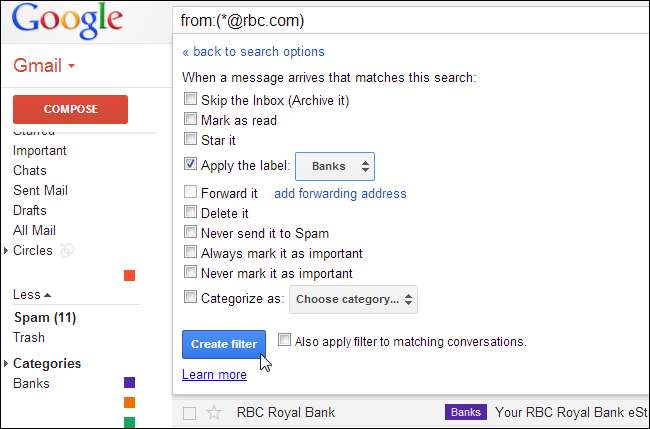
ÖSSZEFÜGGŐ: Hogyan kaphat értesítéseket csak a Gmailben érdekelt e-mailekről
Egy ilyen címkézési rendszerrel akár értesítést is kérhet az Androidon lévő Gmail alkalmazásról, más platformokon pedig az e-mail értesítőkről csak akkor, ha az új üzenetek fontos címkékkel érkeznek , megakadályozva az értesítések túlterhelését.
Ha vannak bizonyos e-mailek, amelyeket kiemelni szeretne - például a főnökétől vagy a házastársától származó e-mailek - beállíthat egy szűrőt, amely automatikusan csillagozza az adott küldő üzeneteit, amikor megérkeznek. A „Csillaggal először” beérkező levelek típusát kiválaszthatja a Gmail beérkező levelek beállításai között, így az ilyen fontos e-mailek automatikusan a beérkező levelek tetejére emelkednek. Ez pontosan a Gmail konfigurálásának megfelelően történne - nem kellene harcolnia a beérkező levelek elsőbbségi rendszerével, és meg kellene próbálnia megtanítani a Gmailt arra, ami valójában fontos.

Ez nem egy meg-felejtsd el folyamat. Persze, miután leiratkozott az e-mailről vagy beállított egy szűrőt, az e-mail kliens továbbra is intézkedik az összes beérkező e-mailről - de mindig új típusú e-mailek érkeznek. Tegyen lépéseket a leiratkozás és a megfelelő szűrés érdekében, megakadályozva, hogy az e-mail postafiókja ismét szervezetté váljon.
Az e-mailes trükkök megpróbálják automatizálni ezt a folyamatot - megpróbálják automatikusan elrejteni azokat az e-maileket, amelyeket nem szeretnél látni, kiemelni a fontosakat és kategorizálni az e-maileket számodra. De egy kicsit előremutatóbb munkával beállíthatja az e-mail postafiókját úgy, hogy pontosan úgy működjön, ahogy szeretné, így nincs szükség ezekre a trükkökre.







